Postavljanje lozinke za otključavanje iPada
Jeste li bolesni i umorni od nekoga drugog koji stalno koristi vaš iPad? Ili se brinete zbog sigurnosti osobnih podataka koji su pohranjeni na uređaju? Tada možda trebate razmotriti postavljanje lozinke za otključavanje iPada. Ovo je sigurnosna postavka koju možete konfigurirati iz izbornika Postavke na vašem iPadu. Od vas se traži da unesete lozinku svaki put kad otključate zaslon na vašem iPadu. Ali to također znači da će svi koji žele koristiti vaš iPad morati znati lozinku ako namjeravaju koristiti uređaj.
Ako na vašem iPadu imate puno osjetljivih dokumenata i datoteka, možda bi bilo dobro periodično spojiti iPad na računalo da biste napravili sigurnosne kopije tih podataka. Ako tražite novo prijenosno računalo za izvršavanje ove sigurnosne kopije, razmislite o izvrsnom koji smo nedavno pregledali čitajući ovu recenziju.
Zaključajte svoj iPad lozinkom
Postoje dva načina za postavljanje lozinke na vašem iPadu. Prvo je kao lozinku koristiti četveroznamenkasti numerički broj, a drugi je stvoriti vlastitu prilagođenu lozinku promjenjive duljine i kombinacije slova, brojeva i simbola. Očito je da prilagođena opcija može rezultirati daleko sigurnijom lozinkom, ali, kao što ćete možda trebati često unositi ovu lozinku, opcija za zaporku s PIN brojem može biti malo prikladnija. Konačno, na vama je samo da odlučite koja opcija želite.
Korak 1: Dodirnite ikonu postavki na vašem iPadu.
Korak 2: dodirnite općenito opciju na lijevoj strani zaslona.

Neobavezni korak: Dodirnite gumb Uključeno s desne strane Jednostavno pristupnog koda ako želite koristiti prilagođenu lozinku umjesto četveroznamenkasti brojčani kôd.
Korak 3: Dodirnite opciju Zaključavanje lozinke u središnjem dijelu zaslona.
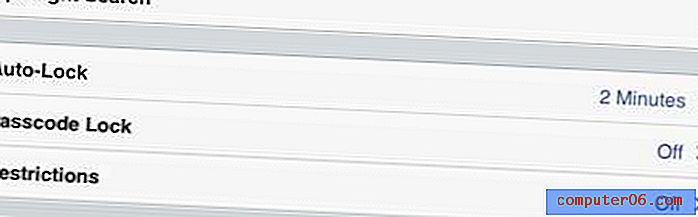
Korak 4: Dodirnite opciju Uključi pristupni kôd na vrhu zaslona.

5. korak: tipkovnicom unesite željenu lozinku. Ako stvarate prilagođenu lozinku, dodirnite gumb Dalje na vrhu skočnog prozora.
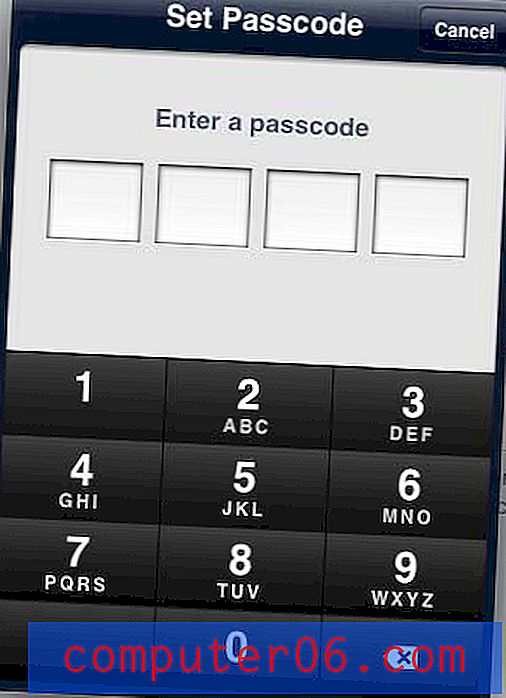
Korak 6: Ponovno upišite lozinku koju ste upravo unijeli da biste potvrdili da je tačna.
Ako odlučite da više ne želite koristiti lozinku, uvijek se možete vratiti na ovaj zaslon da biste onemogućili lozinku.
Da li svoj iPad dijelite s nekim drugim ili imate nekoga tko voli povremeno koristiti vaš iPad? Kliknite ovdje kako biste saznali kako uključiti privatno pregledavanje dok koristite preglednik safari na svom uređaju.



